
Numérotation : impression du numéro d'annotation de gestion avec filigrane
Numérotation sous forme de numéro séquentiel en couleur claire sur toute la surface.
Positionnez l'original.
Appuyez sur [Applications] sur l'écran [COPIER].
Appuyez sur [Tampon] sur l'écran [Applications].
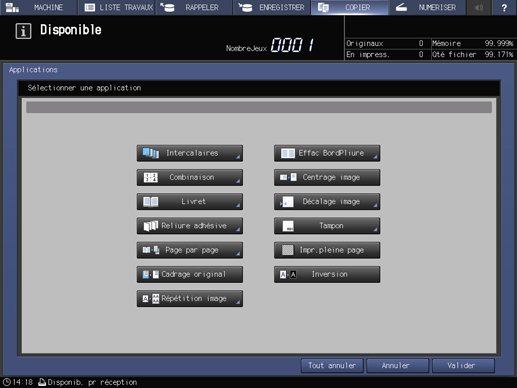
Appuyez sur [Numérotation des jeux] sous [Filigrane].
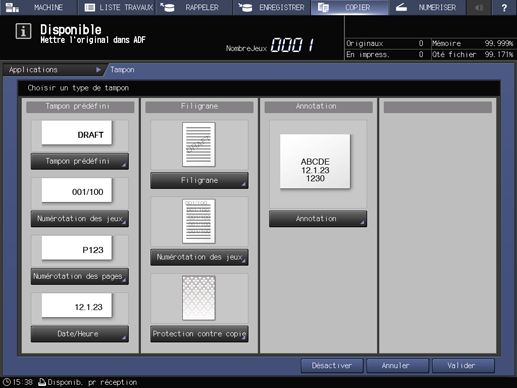
Sous Filigrane ou Numérotation, définissez [Format], [Config. détaillée] ([Caractères] et [N° de départ]) et [Densité texte].
Options de réglage
Description
[Format]
Sélectionnez une des quatre touches de type de numérotation dans la zone Format.
[Caractères]
Appuyez sur cette touche pour sélectionner [20 points] ou [36 points].
[N° de départ]
Pour spécifier le numéro de départ, appuyez sur cette touche.
[Densité texte]
Sélectionnez une des quatre touches de densité du texte.
Voir Configuration détaillée du tampon pour en savoir plus sur la définition du numéro de départ.
Appuyez sur [Valider] deux fois pour finaliser le réglage.
Pour rétablir les réglages initiaux, appuyez sur [Annuler].
Pour annuler la fonction Tampon et les réglages actuels enregistrés, appuyez sur [Désactiver].
Appuyez sur [Valider] sur l'écran [Applications] pour revenir à l'écran [COPIER].
L'icône [Tampon] est affichée sous [Applications] sur l'écran [COPIER].
Entrez le nombre de copies à imprimer au clavier du panneau de contrôle.
Appuyez sur Départ sur le panneau de contrôle.
L'impression ne démarre pas sans revenir à l'écran [COPIER]. Vérifiez que l'écran [COPIER] est affiché.